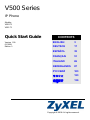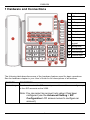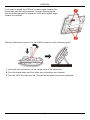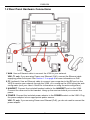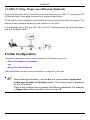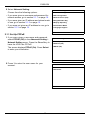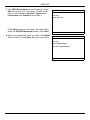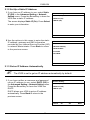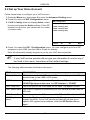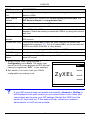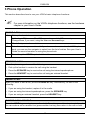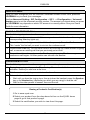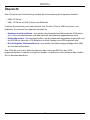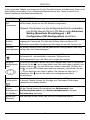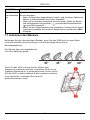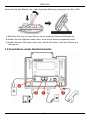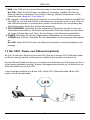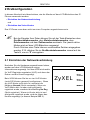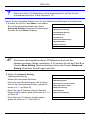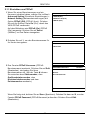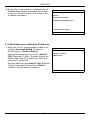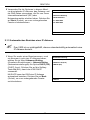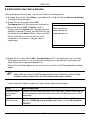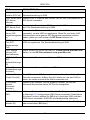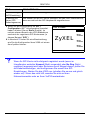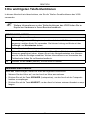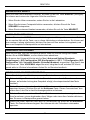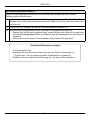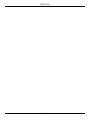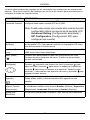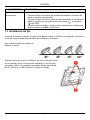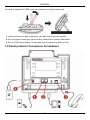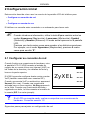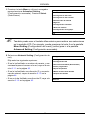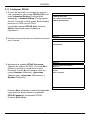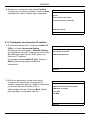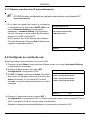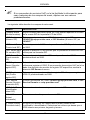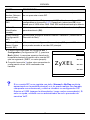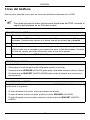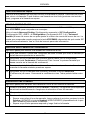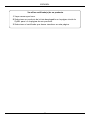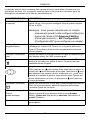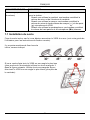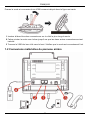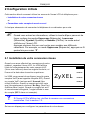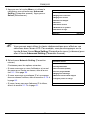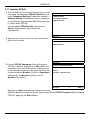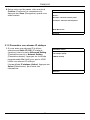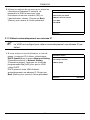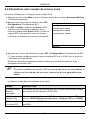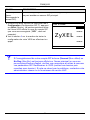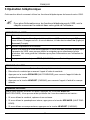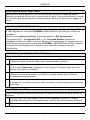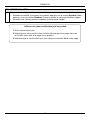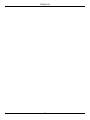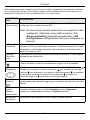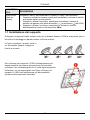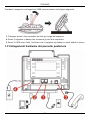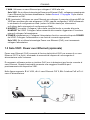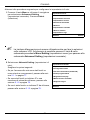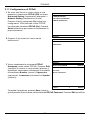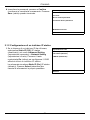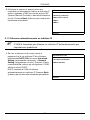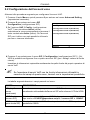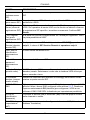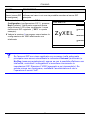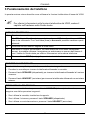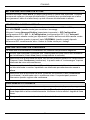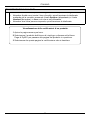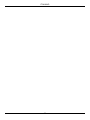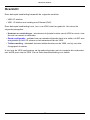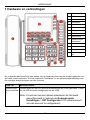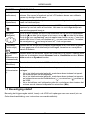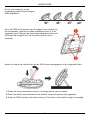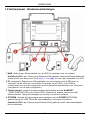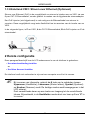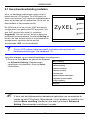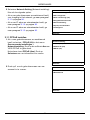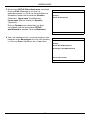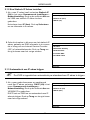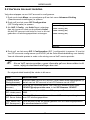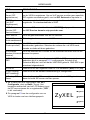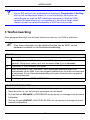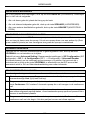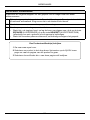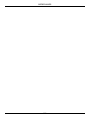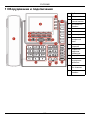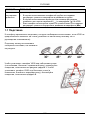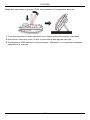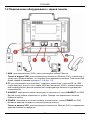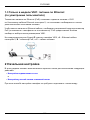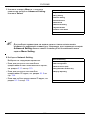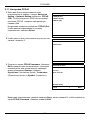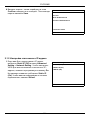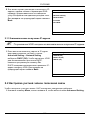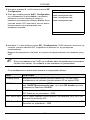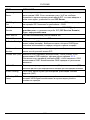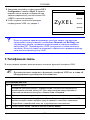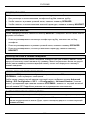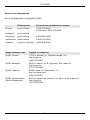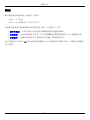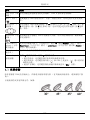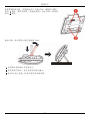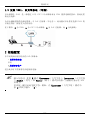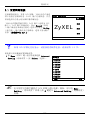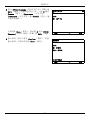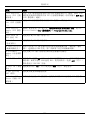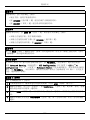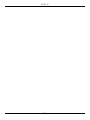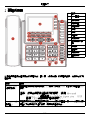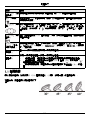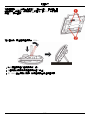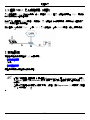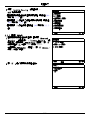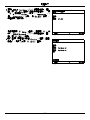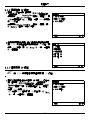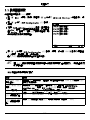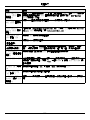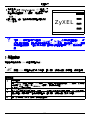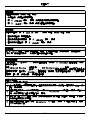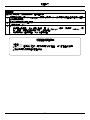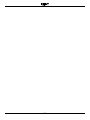La página se está cargando...
La página se está cargando...
La página se está cargando...
La página se está cargando...
La página se está cargando...
La página se está cargando...
La página se está cargando...
La página se está cargando...
La página se está cargando...
La página se está cargando...
La página se está cargando...
La página se está cargando...
La página se está cargando...
La página se está cargando...
La página se está cargando...
La página se está cargando...
La página se está cargando...
La página se está cargando...
La página se está cargando...
La página se está cargando...
La página se está cargando...
La página se está cargando...
La página se está cargando...
La página se está cargando...
La página se está cargando...
La página se está cargando...
La página se está cargando...
La página se está cargando...
La página se está cargando...
La página se está cargando...
La página se está cargando...
La página se está cargando...
La página se está cargando...

ESPAÑOL
35
Vista general
En el momento de escribir esta Guía de instalación rápida se cubren los siguientes
modelos:
• V500: Teléfono IP.
• V501: Teléfono IP con Power over Ethernet (PoE).
Esta Guía de inicio rápido le muestra cómo configurar y usar su V500. Incluye las
siguientes secciones:
• Hardware y conexiones - introduce las características físicas del V500 y le muestra cómo
conectarlo a su red.
• Configuración inicial - explica cómo ajustar su configuración de red y el registro del servi-
dor SIP usando la pantalla LCD y el teclado del V500.
• Uso del teléfono - cubre cómo usar las funciones de teléfono básicas del V500, como
realizar una llamada.
También puede configurar el V500 a través del configurador web con un ordenador
conectado al puerto PC del V500. Consulte la Guía del usuario para más detalles.
ESPAÑOL

ESPAÑOL
36
1 Hardware y conexiones
1 Auricular
2 Pantalla LCD
3 Teclas de
cuentas
4 Teclas suaves
5 Teclas de
línea
6 Menú
7 Navegador
8 Agenda
9 Teclas de
acción
10 Teclado
alfanumérico
11 Micrófono
12 Teclas de
volumen
13 Teclas de
función
14 Teclas
personales

ESPAÑOL
37
La tabla siguiente describe algunas de las características usadas para las operaciones
básicas. Consulte el capítulo del hardware en su Guía del usuario para una descripción
completa de todas las características.
CARACTERÍSTICA DESCRIPCIÓN
Account keys
(Teclas de cuentas)
Utilícelas para seleccionar la cuenta SIP que desea usar. Puede
configurar hasta cuatro cuentas SIP en el V500.
Nota: Puede seleccionar una cuenta sólo cuando ha sido
configurada (utilice los menús de la pantalla LCD
Advanced Setting (Configuración avanzada) >
SIP Configuration (Configuración SIP) para
configurar una cuenta).
Teclas suaves
(Softkeys)
Las funciones de estas teclas dependen de lo mostrado actualmente
en la pantalla LCD. Una palabra o símbolo en la pantalla LCD sobre
una tecla muestra su función actual.
Line keys (Teclas de
línea)
Presiónelas para seleccionar la línea telefónica que desea utilizar. El
V500 tiene cuatro líneas telefónicas.
Menu (Menú) Presione esto para mostrar el menú de configuración del V500.
Presione de nuevo para salir del menú. El menú no es accesible
durante una llamada.
Navigator
(Navegador)
Presione estas teclas para moverse por las pantallas del V500.
Presione para subir una línea en un menú y presione para
bajar una línea. Presione para mover un espacio a la derecha y
presione para mover un espacio a la izquierda. También puede
presionar para realizar una selección de menú y presionar para
regresar al menú anterior.
Phonebook
(Agenda)
Utilícela para mostrar la lista de contactos guardados en el V500.
Puede añadir, editar y eliminar entradas de la agenda en esta
pantalla.
Alphanumeric
keypad (Teclado
alfanumérico)
Utilice estas teclas para introducir números, letras y símbolos. Utilice
la tecla # para cambiar entre el modo Number (Número), Uppercase
(Mayúsculas), Lowercase (Minúsculas) y Symbol (Símbolo).
Microphone
(Micrófono)
El micrófono está activado cuando el V500 está en modo altavoces.

ESPAÑOL
38
1.1 Instalación de pie
Coloque el soporte incluido, a menos que desee colgar el V500 en una pared (consulte su
Guía del usuario para instrucciones de montaje en la pared).
Hay cuatro modos de colocar el
soporte incluido.
Si desea colocar de pie el V500 por su lado más bajo (más
en horizontal) utilice los agujeros marcados 1 en la figura
siguiente. Utilice los agujeros marcados 2 para colocar de
pie el V500 por su lado más alto (más en vertical).
Volume keys (Teclas
de volumen)
Utilice la tecla + para subir el volumen y utilice la tecla - para bajarlo.
• Cuando utilice el auricular, las teclas controlarán el volumen del
habla y escucha del auricular.
• Cuando utilice el auricular, estas teclas controlarán el volumen de
habla y escucha en los puertos de auriculares ( ) y micrófono
( ) del V500.
• Cuando utilice el altavoz, estas teclas controlarán el volumen del
altavoz interno y del Mic (micrófono).
CARACTERÍSTICA DESCRIPCIÓN

ESPAÑOL
39
Conecte el soporte al V500 como se muestra en la figura siguiente.
1 Inserte primero los dos conectores del lado más largo del soporte.
2 Gire el soporte hasta que los otros dos conectores queden insertados.
3 Gire el V500 hacia arriba. Compruebe que el soporte quede bien fijo.
1.2 Panel posterior Conexiones de hardware

ESPAÑOL
40
1WAN: Utilice un cable Ethernet para conectar el V500 a su red.
Sólo V301: Si utiliza Power over Ethernet (PoE), conecte el cable de suministro eléctrico
Ethernet en este puerto. Consulte Sección 1.3 en la página 40 para más información sobre
PoE.
2PC (opcional): Utilice un cable Ethernet para conectar su ordenador al puerto PC del
V500 para acceder a su red a través del V500 o para configurar el V500 usando el
configurador de red (consulte la Guía del usuario para más información sobre el uso
del configurador de red).
3 HANDSET: Conecte el cable del auricular incluido en el puerto HANDSET del V500.
Conecte el otro extremo en el auricular. Descuelgue el receptor antes de conectar la
alimentación.
4POWER: Conecte el adaptador de corriente incluido en el zócalo POWER del V500.
Conecte el adaptador de corriente en una fuente de corriente apropiada.
Sólo V301: si utiliza Power over Ethernet (PoE), no necesita conectar el adaptador de
corriente.
1.3 Sólo V301: Power over Ethernet (opcional)
Power over Ethernet (PoE) es la posibilidad de suministrar corriente a su V501 a través de
un cable Ethernet CAT 5 de 8 contactos, eliminando la necesidad de tener un enchufe
cerca.
Necesitará también un inyector PoE (no incluido) para que el cable Ethernet suministre
corriente. Esta característica permite una mayor flexibilidad para la ubicación de su V501.
En la figura siguiente, Z es su V501, A es el cable Ethernet CAT 5, B es el inyector PoE y
C es el cable de corriente.

ESPAÑOL
41
2 Configuración inicial
Esta sección describe cómo usar los menús de la pantalla LCD del teléfono para:
• Configurar su conexión de red
y
• Configurar su cuenta de voz
El teléfono no necesita estar conectado a un ordenador para hacer esto.
" Cuando introduzca información, utilice la tecla # para cambiar entre los
modos Uppercase (Mayúsculas), Lowercase (Minúsculas), Symbol
(Símbolos) y Number (Números). El modo actual aparece en la pantalla
LCD.
Presione una tecla varias veces para acceder a los distintos caracteres.
Por ejemplo, en el modo Uppercase (Mayúsculas), presione 9 cuatro
veces para escribir “Z”.
2.1 Configurar su conexión de red
Cuando finalice sus conexiones de hardware, mire
al pantalla LCD. El V500 muestra el estado de
registro de su cuenta Voice over Internet (VoIP) en
las fichas de la derecha y los detalles de fecha y
hora en la parte superior.
El V500 le permite configurar hasta cuatro cuentas
VoIP (también conocidas como cuentas SIP).
Cuando una cuenta VoIP no está activa, aparecerá
Unused (Sin usar). Cuando una cuenta está
activada pero no tiene registro, No Reg aparecerá
en la ficha. Cuando una cuenta está activada y
registrada con éxito, la ficha muestra el nombre de
la cuenta (SIP 1 en este ejemplo).
V Si el LCD no muestra nada, vuelva a comprobar sus conexiones de
hardware. Consultar sección 1.2.
Siga estos pasos para ajustar su configuración de red.
11:45 2008-12-12
SIP 1
Sin usar
Sin usar
Sin usar
ZyXEL

ESPAÑOL
42
1 Presione la tecla Menu y utilice el navegador
para seleccionar Advanced Setting
(Configuración avanzada). Presione Select
(Seleccionar).
" También puede usar el teclado alfanumérico para realizar sus selecciones
en la pantalla LCD. Por ejemplo, puede presionar la tecla 6 en la pantalla
Menu Setting (Configuración del menú) (arriba) para ir a la pantalla
Advanced Setting (Configuración avanzada).
2 Seleccione Network Setting (Configuración de
red).
Elija entre las siguientes opciones:
• Si se le ha facilitado un nombre de usuario y una
contraseña para el acceso a la red, vaya a la sec-
ción 2.1.1 en la página 43.
• Si se le ha facilitado una dirección IP y una más-
cara de subred, vaya a la sección 2.1.2 en la
página 44.
• Si no se le ha facilitado una dirección IP, vaya a la
sección 2.1.3 en la página 45.
Configuración del menú
1 Información del sistema
2 Configuración del anillo
3 Configuración del volumen
4 Preferencias de llamada
5 Agenda
6 Configuración avanzada
7 Reiniciar sistema
8 Configuración del logotipo
Seleccio
nar
Atrás
Configuración avanzada
1 Configuración de red
2 Configuración SIP
3 Provisión automática (Desactivado)
4 Clave programable
5 Ajuste de pantalla
6 Modo característica llamada
7 Soporte de idiomas
Seleccio
Atrás

ESPAÑOL
43
2.1.1 Configurar PPPoE
1 Si se le ha facilitado un nombre de usuario y
una contraseña, seleccione PPPoE (Off) en el
menú Advanced Setting (Configuración
avanzada) > Network Setting (Configuración
de red). Presione la tecla suave On (Activado)
para que el V500 utilice PPPoE.
La pantalla mostrará PPPoE (On). Presione
Select (Seleccionar) para introducir la
información.
2 Presione 1 para introducir el nombre de usuario
de su cuenta.
3 Aparecerá la pantalla PPPoE Username
(Nombre de usuario PPPoE). Presione Edit
(Editar) y escriba su nombre de usuario.
(Presione la tecla # para cambiar entre los
modos Number (Números), Uppercase
(Mayúsculas), Lowercase (Minúsculas) y
Symbol (Símbolos)).
Presione Save (Guardar) cuando haya finalizado,
luego presione 2 para entrar en la pantalla
PPPoE Password (Contraseña PPPoE).
Presione Edit (Editar).
Configuración de red
1 PPPoE (Activado)
2 IP estática (Desactivado)
3 DHCP (Desactivado)
Seleccio
Activado Atrás
PPPoE
1 Nombre de usuario
2 Contraseña
Seleccio
Atrás
Nombre de usuario PPPoE
Números
Actual:
Nueva: User123
Guardar <- Atrás

ESPAÑOL
44
4 Escriba su contraseña, baje hasta Confirm
(Confirmar) y vuelva a escribirla. Presione Save
(Guardar) de nuevo cuando haya finalizado.
2.1.2 Configurar una dirección IP estática
1 Si tiene una dirección IP, seleccione Static IP
(Off) en el menú Advanced Setting
(Configuración avanzada) > Network Setting
(Configuración de red). Presione la tecla suave
On (Activado) para que el V500 utilice una
dirección IP estática.
La pantalla mostrará Static IP (On). Presione
Select (Seleccionar) para introducir la
información.
2 Utilice las opciones de este menú para
introducir la información de dirección IP
estática, puerta de enlace y DNS facilitada por
su Internet Service Provider (ISP) o
administrador de red. Presione Back (Atrás)
para regresar a la pantalla anterior.
Editar contraseña
Actual:
Nueva: Nueva contraseña
Confirmar: Nueva contraseña
Modo Minúsculas
Guardar <- Atrás
Configuración de red
1 PPPoE (Desactivado)
2 IP estática (Activado)
3 DHCP (Desactivado)
Seleccio
Atrás
IP estática
1 Dirección IP
2 Puerta de enlace predeterminada
3 Máscara de subred
4 1er DNS
5 2
o
DNS
Seleccio
Atrás

ESPAÑOL
45
2.1.3 Obtener una dirección IP automáticamente
" El V500 ha sido configurado por defecto para obtener una dirección IP
automáticamente.
1 Si no tiene un nombre de usuario y contraseña
ni una dirección IP, seleccione DHCP (Off) en el
menú Advanced Setting (Configuración
avanzada) > Network Setting (Configuración
de red). Presione la tecla suave On (Activado)
para que el V500 utilice DHCP.
DHCP permite a su V500 obtener una dirección
IP automáticamente. Presione Back (Atrás) para
regresar a la pantalla anterior.
2.2 Configurar su cuenta de voz
Siga estos pasos para configurar su cuenta VoIP.
1 Presione la tecla Menu, luego presione 6 para entrar en el menú Advanced Setting
(Configuración avanzada).
2 Presione 2 para entrar en el menú SIP
Configuration (Configuración SIP).
3 Si VoIP 1 Config. no muestra Active (Activado)
seleccione su entrada y presione la tecla suave
Active (Activado). Si la cuenta SIP no está
activada, no podrá usarla para realizar o recibir
llamadas.
4 Presione 1 para seleccionar el menú SIP 1
Configuration (Configuración SIP 1). Puede configurar hasta cuatro cuentas SIP en el
V500 (consulte la Guía del usuario para más detalles).
Escriba la información exacta facilitada por su proveedor de servicios VoIP.
Configuración de red
1 PPPoE (Desactivado
2 IP estática (Desactivado)
3 DHCP (Activado)
Seleccio
Atrás
Configuración SIP
1 VoIP 1 Config. (Activado)
2 VoIP 2 Config. (Desactivado)
3 VoIP 3 Config. (Desactivado)
4 VoIP 4 Config. (Desactivado)
Seleccio
Desactiv
ado
Atrás

ESPAÑOL
46
" Si su proveedor de servicios VoIP no le ha facilitado la información para
usar cualquiera de los campos del menú, déjelos con sus valores
predeterminados.
La siguiente tabla describe los campos de este menú.
CAMPO DESCRIPCIÓN
1 Display Name
(Mostrar nombre)
Elija un nombre para esta cuenta SIP. Este nombre aparece en la ficha
de la cuenta SIP de la pantalla LCD del V500.
2 SIP Number
(Número SIP)
Éste es su número de cuenta SIP. Si tiene una cuenta SIP como
1234567@voip-provider.com, el SIP Number (Número SIP) es
1234567.
3 SIP Local Port
(Puerto local SIP)
Éste es el puerto del V500 usado para llamadas SIP. El predeterminado
es 5060.
4 SIP Server Addr
(Dir servidor SIP)
Ésta es la dirección IP del servidor que su proveedor de servicios VoIP
utiliza para las llamadas SIP.
5 SIP Server Port
(Puerto servidor
SIP)
Éste es el puerto del servidor SIP usado para llamadas SIP. El
predeterminado es 5060.
6 SIP Register
Server (Servidor
registro SIP)
Ésta es la dirección IP del servidor que su proveedor de servicios VoIP
utiliza para registrar el V500. Si su proveedor de servicios VoIP no le ha
dado una dirección de servidor de registro SIP específica, escriba la
dirección SIP Server de nuevo.
7 SIP Register
Port (Puerto
registro SIP)
Éste es el puerto que el servidor de registro SIP utiliza para registrar el
V500. El predeterminado es 5060.
8 SIP Service
Domain (Dominio
de servicio SIP)
Si tiene una cuenta SIP como 1234567@voip-provider.com, el SIP
Service Domain es voip-provider.com.
9 SIP Auth ID
(Identifícador
autent SIP)
Éste es el nombre de usuario para esta cuenta SIP.
10 Auth Password
(Autent
contraseña)
Ésta es la contraseña para esta cuenta SIP.
11 Codec Priority
(Prioridad códec)
Su V500 y el servidor SIP deben usar el mismo códec de voz
(codificador / decodificador). Seleccione los códecs que desea que el
V500 intente usar primero, segundo y tercero.

ESPAÑOL
47
5 Cuando haya terminado de configurar SIP 1
Configuration (Configuración SIP 1), presione
Back (Atrás). La esquina superior derecha de
la pantalla mostrará el nombre de la cuenta SIP
que ha registrado (“SIP1”, en este ejemplo).
6 Consulte la sección 3 sobre cómo comprobar la
configuración de su V500 realizando una
llamada.
V Si su cuenta SIP no se registra con éxito (Unused o No Reg continúa
apareciendo en la pantalla principal) o si no puede realizar una llamada,
compruebe sus conexiones y vuelva a introducir su configuración SIP.
Reinicie el V500 (apague la alimentación, luego vuelva a encenderla). Si
esto no ayuda, contacte con su administrador de red o proveedor de
servicios VoIP.
12 Voicemail
Number (Número
correo de voz)
Éste es el número que escribe para acceder a sus mensajes de correo
de voz para esta cuenta SIP.
13 DNS SRV /
DNS
Actívelo (seleccione On) para que el V500 utilice los servidores DNS
configurados en la sección 2.1.2. Desactívelo (seleccione Off) si no
desea que el V500 utilice DNS. DNS SRV está desactivado por defecto.
14 Call ID
(Identifícador
llamada)
Utilícelo para activar el identificador del autor de llamada saliente (On) o
para desactivarlo (Off).
15 NAT Setting
(Configuración
NAT)
Utilícelo para configurar Network Address Translation (Traducción de
Dirección de Red).
16 Backup SIP
Server (Copiar
servidor SIP)
Utilice esto para configurar el/los servidor(es) SIP que el V500 utilizará
si no puede acceder al servidor SIP principal.
CAMPO DESCRIPCIÓN
11:45 2006-12-12
SIP 1
Sin usar
Sin usar
Sin usar
ZyXEL

ESPAÑOL
48
3 Uso del teléfono
Esta sección describe cómo usar las funciones telefónicas básicas de su V500.
" Para más información sobre las funciones telefónicas del V500, consulte el
capítulo del hardware en su Guía del usuario.
REALIZAR UNA LLAMADA
1 Descuelgue el auricular.
Se enciende el LED de la tecla Line. La pantalla LCD muestra la cuenta SIP que está
utilizando. Cambie estos valores, si lo desea, usando las teclas Line y Account.
2 Compruebe si se escucha el tono de marcado.
3 Escriba el número al que desea llamar. Si ha guardado números en la agenda del
V500, puede usar el navegador para seleccionar entre la lista de entradas. Consulte
la Guía del usuario para más información sobre el uso de la agenda.
4 Presione la tecla amarilla SEND (ENVIAR) para iniciar la llamada.
RECIBIR UNA LLAMADA
Cuando el teléfono suene, haga lo siguiente:
• Descuelgue el auricular para recibir la llamada usando el auricular.
• Presione la tecla SPEAKER (ALTAVOZ) para recibir la llamada usando el altavoz interno.
• Presione la tecla HEADSET (AURICULARES) para recibir la llamada con unos auricu-
lares externos.
FINALIZAR UNA LLAMADA
Cuando desee finalizar una llamada, presione la tecla HANG UP (COLGAR). También
puede hacer lo siguiente:
• Si está utilizando el auricular, vuelva a colocarlo en la base.
• Si está utilizando el altavoz interno, presione la tecla SPEAKER (ALTAVOZ).
• Si está utilizando unos auriculares externos, presione la tecla HEADSET (AURICU-
LARES).

ESPAÑOL
49
Poner una llamada en espera
Presione la tecla HOLD una vez para colocar una llamada en espera. Presiónela de nuevo
para volver a la llamada. Puede realizar una llamada en otra línea (presione otra tecla de
línea) y regresar a la llamada en espera.
UTILIZAR CORREO DE VOZ
Una vez configurado el número de correo de voz de su cuenta SIP en el V500, presione la
tecla VOICEMAIL para comprobar sus mensajes.
Utilice el menú Advanced Setting (Configuración avanzada) > SIP Configuration
(Configuración SIP) > SIP 1 ~ 4 Configuration (Configuración SIP 1~4) > Voicemail
Number (Número de correo de voz para ajustar el número de cuenta del correo de voz. La
cuenta que comprueba cuando presiona la tecla VOICEMAIL dependerá de qué cuenta SIP
está activada actualmente. Vea su Guía del usuario para más información.
REALIZAR UNA LLAMADA DE CONFERENCIA
Siga estos pasos para realizar una llamada de conferencia a tres.
1 Inicie una llamada, o reciba una. Asegúrese de saber la línea que utiliza la llamada (la
tecla Line correspondiente se enciende).
2 Asegúrese de que la llamada esté activada (puede hablar con la otra persona).
Presione la tecla Conference (Conferencia). Esto “marca” la primera llamada que
desea mezclar en la llamada de conferencia.
3 Presione otra tecla Line. Puede recibir una llamada entrante, realizar otra llamada o
reanudar la llamada existente puesta en espera.
4 Asegúrese de que la llamada esté activada y presione la tecla Conference
(Conferencia) de nuevo. Comenzará la conferencia a tres. Todos podrán hablar entre
sí.
TRANSFERIR UNA LLAMADA
Siga estos pasos para transferir una llamada en curso a otro número de teléfono.
1 Durante la llamada, presione la tecla Transfer (Transferir). La siguiente línea disponible
se activará automáticamente. Asegúrese de escuchar el tono de marcado.
2 Marque el número al que desea transferir la llamada.
3 Para transferir la llamada:
• Espere a escuchar el tono de marcado, luego cuelgue el auricular, presione la tecla
Speaker (ALTAVOZ) o la tecla Headset (AURICULARES) (dependiendo de lo que
esté utilizando) para finalizar la llamada.
• Espere a que la otra persona responda y luego finalice la llamada.

ESPAÑOL
50
Ver el/los certificado(s) de un producto
1 Vaya a www.zyxel.com.
2 Seleccione su producto de la lista desplegable en la página inicial de
ZyXEL para ir a la página de ese producto.
3 Seleccione el certificado que desee visualizar en esta página.
La página se está cargando...
La página se está cargando...
La página se está cargando...
La página se está cargando...
La página se está cargando...
La página se está cargando...
La página se está cargando...
La página se está cargando...
La página se está cargando...
La página se está cargando...
La página se está cargando...
La página se está cargando...
La página se está cargando...
La página se está cargando...
La página se está cargando...
La página se está cargando...
La página se está cargando...
La página se está cargando...
La página se está cargando...
La página se está cargando...
La página se está cargando...
La página se está cargando...
La página se está cargando...
La página se está cargando...
La página se está cargando...
La página se está cargando...
La página se está cargando...
La página se está cargando...
La página se está cargando...
La página se está cargando...
La página se está cargando...
La página se está cargando...
La página se está cargando...
La página se está cargando...
La página se está cargando...
La página se está cargando...
La página se está cargando...
La página se está cargando...
La página se está cargando...
La página se está cargando...
La página se está cargando...
La página se está cargando...
La página se está cargando...
La página se está cargando...
La página se está cargando...
La página se está cargando...
La página se está cargando...
La página se está cargando...
La página se está cargando...
La página se está cargando...
La página se está cargando...
La página se está cargando...
La página se está cargando...
La página se está cargando...
La página se está cargando...
La página se está cargando...
La página se está cargando...
La página se está cargando...
La página se está cargando...
La página se está cargando...
La página se está cargando...
La página se está cargando...
La página se está cargando...
La página se está cargando...
La página se está cargando...
La página se está cargando...
La página se está cargando...
La página se está cargando...
La página se está cargando...
La página se está cargando...
La página se está cargando...
La página se está cargando...
La página se está cargando...
La página se está cargando...
La página se está cargando...
La página se está cargando...
La página se está cargando...
La página se está cargando...
La página se está cargando...
La página se está cargando...
La página se está cargando...
La página se está cargando...
La página se está cargando...
La página se está cargando...
La página se está cargando...
La página se está cargando...
La página se está cargando...
La página se está cargando...
La página se está cargando...
La página se está cargando...
La página se está cargando...
La página se está cargando...
La página se está cargando...
La página se está cargando...
La página se está cargando...
La página se está cargando...
La página se está cargando...
La página se está cargando...
La página se está cargando...
La página se está cargando...
La página se está cargando...
La página se está cargando...
La página se está cargando...
La página se está cargando...
Transcripción de documentos
V500 Series IP Phone Models: V500-T1 V501-T1 Quick Start Guide Version 1.00 01/2009 Edition 3 CONTENTS ENGLISH 3 DEUTSCH 17 ESPAÑOL 35 FRANÇAIS 51 ITALIANO 69 NEDERLANDS 87 РУССКИЙ 103 简体中文 123 繁體中文 139 Copyright © 2008. All rights reserved. ESPAÑOL Vista general En el momento de escribir esta Guía de instalación rápida se cubren los siguientes modelos: • V500: Teléfono IP. • V501: Teléfono IP con Power over Ethernet (PoE). Esta Guía de inicio rápido le muestra cómo configurar y usar su V500. Incluye las siguientes secciones: • Hardware y conexiones - introduce las características físicas del V500 y le muestra cómo conectarlo a su red. • Configuración inicial - explica cómo ajustar su configuración de red y el registro del servidor SIP usando la pantalla LCD y el teclado del V500. • Uso del teléfono - cubre cómo usar las funciones de teléfono básicas del V500, como realizar una llamada. También puede configurar el V500 a través del configurador web con un ordenador conectado al puerto PC del V500. Consulte la Guía del usuario para más detalles. 35 ESPAÑOL 1 Hardware y conexiones 1 Auricular 2 Pantalla LCD 3 Teclas de cuentas 4 Teclas suaves 5 Teclas de línea 6 Menú 7 Navegador 8 Agenda 9 Teclas de acción 10 Teclado alfanumérico 11 Micrófono 12 Teclas de volumen 13 Teclas de función 14 Teclas personales 36 ESPAÑOL La tabla siguiente describe algunas de las características usadas para las operaciones básicas. Consulte el capítulo del hardware en su Guía del usuario para una descripción completa de todas las características. CARACTERÍSTICA DESCRIPCIÓN Account keys (Teclas de cuentas) Utilícelas para seleccionar la cuenta SIP que desea usar. Puede configurar hasta cuatro cuentas SIP en el V500. Nota: Puede seleccionar una cuenta sólo cuando ha sido configurada (utilice los menús de la pantalla LCD Advanced Setting (Configuración avanzada) > SIP Configuration (Configuración SIP) para configurar una cuenta). Teclas suaves (Softkeys) Las funciones de estas teclas dependen de lo mostrado actualmente en la pantalla LCD. Una palabra o símbolo en la pantalla LCD sobre una tecla muestra su función actual. Line keys (Teclas de Presiónelas para seleccionar la línea telefónica que desea utilizar. El línea) V500 tiene cuatro líneas telefónicas. Menu (Menú) Presione esto para mostrar el menú de configuración del V500. Presione de nuevo para salir del menú. El menú no es accesible durante una llamada. Navigator (Navegador) Presione estas teclas para moverse por las pantallas del V500. Presione para subir una línea en un menú y presione para bajar una línea. Presione para mover un espacio a la derecha y presione para mover un espacio a la izquierda. También puede presionar para realizar una selección de menú y presionar para regresar al menú anterior. Phonebook (Agenda) Utilícela para mostrar la lista de contactos guardados en el V500. Puede añadir, editar y eliminar entradas de la agenda en esta pantalla. Alphanumeric keypad (Teclado alfanumérico) Utilice estas teclas para introducir números, letras y símbolos. Utilice la tecla # para cambiar entre el modo Number (Número), Uppercase (Mayúsculas), Lowercase (Minúsculas) y Symbol (Símbolo). Microphone (Micrófono) El micrófono está activado cuando el V500 está en modo altavoces. 37 ESPAÑOL CARACTERÍSTICA DESCRIPCIÓN Volume keys (Teclas Utilice la tecla + para subir el volumen y utilice la tecla - para bajarlo. de volumen) • Cuando utilice el auricular, las teclas controlarán el volumen del habla y escucha del auricular. • Cuando utilice el auricular, estas teclas controlarán el volumen de habla y escucha en los puertos de auriculares ( ) y micrófono ( ) del V500. • Cuando utilice el altavoz, estas teclas controlarán el volumen del altavoz interno y del Mic (micrófono). 1.1 Instalación de pie Coloque el soporte incluido, a menos que desee colgar el V500 en una pared (consulte su Guía del usuario para instrucciones de montaje en la pared). Hay cuatro modos de colocar el soporte incluido. Si desea colocar de pie el V500 por su lado más bajo (más en horizontal) utilice los agujeros marcados 1 en la figura siguiente. Utilice los agujeros marcados 2 para colocar de pie el V500 por su lado más alto (más en vertical). 38 ESPAÑOL Conecte el soporte al V500 como se muestra en la figura siguiente. 1 Inserte primero los dos conectores del lado más largo del soporte. 2 Gire el soporte hasta que los otros dos conectores queden insertados. 3 Gire el V500 hacia arriba. Compruebe que el soporte quede bien fijo. 1.2 Panel posterior Conexiones de hardware 39 ESPAÑOL 1 WAN: Utilice un cable Ethernet para conectar el V500 a su red. Sólo V301: Si utiliza Power over Ethernet (PoE), conecte el cable de suministro eléctrico Ethernet en este puerto. Consulte Sección 1.3 en la página 40 para más información sobre PoE. 2 PC (opcional): Utilice un cable Ethernet para conectar su ordenador al puerto PC del V500 para acceder a su red a través del V500 o para configurar el V500 usando el configurador de red (consulte la Guía del usuario para más información sobre el uso del configurador de red). 3 HANDSET: Conecte el cable del auricular incluido en el puerto HANDSET del V500. Conecte el otro extremo en el auricular. Descuelgue el receptor antes de conectar la alimentación. 4 POWER: Conecte el adaptador de corriente incluido en el zócalo POWER del V500. Conecte el adaptador de corriente en una fuente de corriente apropiada. Sólo V301: si utiliza Power over Ethernet (PoE), no necesita conectar el adaptador de corriente. 1.3 Sólo V301: Power over Ethernet (opcional) Power over Ethernet (PoE) es la posibilidad de suministrar corriente a su V501 a través de un cable Ethernet CAT 5 de 8 contactos, eliminando la necesidad de tener un enchufe cerca. Necesitará también un inyector PoE (no incluido) para que el cable Ethernet suministre corriente. Esta característica permite una mayor flexibilidad para la ubicación de su V501. En la figura siguiente, Z es su V501, A es el cable Ethernet CAT 5, B es el inyector PoE y C es el cable de corriente. 40 ESPAÑOL 2 Configuración inicial Esta sección describe cómo usar los menús de la pantalla LCD del teléfono para: • Configurar su conexión de red y • Configurar su cuenta de voz El teléfono no necesita estar conectado a un ordenador para hacer esto. " Cuando introduzca información, utilice la tecla # para cambiar entre los modos Uppercase (Mayúsculas), Lowercase (Minúsculas), Symbol (Símbolos) y Number (Números). El modo actual aparece en la pantalla LCD. Presione una tecla varias veces para acceder a los distintos caracteres. Por ejemplo, en el modo Uppercase (Mayúsculas), presione 9 cuatro veces para escribir “Z”. 2.1 Configurar su conexión de red Cuando finalice sus conexiones de hardware, mire al pantalla LCD. El V500 muestra el estado de registro de su cuenta Voice over Internet (VoIP) en las fichas de la derecha y los detalles de fecha y hora en la parte superior. El V500 le permite configurar hasta cuatro cuentas VoIP (también conocidas como cuentas SIP). Cuando una cuenta VoIP no está activa, aparecerá Unused (Sin usar). Cuando una cuenta está activada pero no tiene registro, No Reg aparecerá en la ficha. Cuando una cuenta está activada y registrada con éxito, la ficha muestra el nombre de la cuenta (SIP 1 en este ejemplo). V 11:45 2008-12-12 SIP 1 ZyXEL Sin usar Sin usar Sin usar Si el LCD no muestra nada, vuelva a comprobar sus conexiones de hardware. Consultar sección 1.2. Siga estos pasos para ajustar su configuración de red. 41 ESPAÑOL 1 Presione la tecla Menu y utilice el navegador para seleccionar Advanced Setting (Configuración avanzada). Presione Select (Seleccionar). Configuración del menú 1 Información del sistema 2 Configuración del anillo 3 Configuración del volumen 4 Preferencias de llamada 5 Agenda 6 Configuración avanzada 7 Reiniciar sistema 8 Configuración del logotipo Seleccio nar " Atrás También puede usar el teclado alfanumérico para realizar sus selecciones en la pantalla LCD. Por ejemplo, puede presionar la tecla 6 en la pantalla Menu Setting (Configuración del menú) (arriba) para ir a la pantalla Advanced Setting (Configuración avanzada). 2 Seleccione Network Setting (Configuración de red). Elija entre las siguientes opciones: Configuración avanzada 1 Configuración de red 2 Configuración SIP • Si se le ha facilitado un nombre de usuario y una contraseña para el acceso a la red, vaya a la sección 2.1.1 en la página 43. • Si se le ha facilitado una dirección IP y una máscara de subred, vaya a la sección 2.1.2 en la página 44. • Si no se le ha facilitado una dirección IP, vaya a la sección 2.1.3 en la página 45. 42 3 Provisión automática (Desactivado) 4 Clave programable 5 Ajuste de pantalla 6 Modo característica llamada 7 Soporte de idiomas Seleccio Atrás ESPAÑOL 2.1.1 Configurar PPPoE 1 Si se le ha facilitado un nombre de usuario y una contraseña, seleccione PPPoE (Off) en el menú Advanced Setting (Configuración avanzada) > Network Setting (Configuración de red). Presione la tecla suave On (Activado) para que el V500 utilice PPPoE. Configuración de red 1 PPPoE (Activado) 2 IP estática (Desactivado) 3 DHCP (Desactivado) La pantalla mostrará PPPoE (On). Presione Select (Seleccionar) para introducir la información. Seleccio 2 Presione 1 para introducir el nombre de usuario de su cuenta. Activado Atrás PPPoE 1 Nombre de usuario 2 Contraseña Atrás Seleccio 3 Aparecerá la pantalla PPPoE Username (Nombre de usuario PPPoE). Presione Edit (Editar) y escriba su nombre de usuario. (Presione la tecla # para cambiar entre los modos Number (Números), Uppercase (Mayúsculas), Lowercase (Minúsculas) y Symbol (Símbolos)). Nombre de usuario PPPoE Números Actual: Nueva: User123 Guardar Presione Save (Guardar) cuando haya finalizado, luego presione 2 para entrar en la pantalla PPPoE Password (Contraseña PPPoE). Presione Edit (Editar). 43 <- Atrás ESPAÑOL 4 Escriba su contraseña, baje hasta Confirm (Confirmar) y vuelva a escribirla. Presione Save (Guardar) de nuevo cuando haya finalizado. Editar contraseña Actual: Nueva: Nueva contraseña Confirmar: Nueva contraseña Modo Minúsculas Guardar <- Atrás 2.1.2 Configurar una dirección IP estática 1 Si tiene una dirección IP, seleccione Static IP (Off) en el menú Advanced Setting (Configuración avanzada) > Network Setting (Configuración de red). Presione la tecla suave On (Activado) para que el V500 utilice una dirección IP estática. Configuración de red 1 PPPoE (Desactivado) 2 IP estática (Activado) 3 DHCP (Desactivado) La pantalla mostrará Static IP (On). Presione Select (Seleccionar) para introducir la información. Seleccio 2 Utilice las opciones de este menú para introducir la información de dirección IP estática, puerta de enlace y DNS facilitada por su Internet Service Provider (ISP) o administrador de red. Presione Back (Atrás) para regresar a la pantalla anterior. Atrás IP estática 1 Dirección IP 2 Puerta de enlace predeterminada 3 Máscara de subred 4 1er DNS 5 2o DNS Seleccio 44 Atrás ESPAÑOL 2.1.3 Obtener una dirección IP automáticamente " El V500 ha sido configurado por defecto para obtener una dirección IP automáticamente. 1 Si no tiene un nombre de usuario y contraseña ni una dirección IP, seleccione DHCP (Off) en el menú Advanced Setting (Configuración avanzada) > Network Setting (Configuración de red). Presione la tecla suave On (Activado) para que el V500 utilice DHCP. Configuración de red 1 PPPoE (Desactivado 2 IP estática (Desactivado) 3 DHCP (Activado) DHCP permite a su V500 obtener una dirección IP automáticamente. Presione Back (Atrás) para regresar a la pantalla anterior. Atrás Seleccio 2.2 Configurar su cuenta de voz Siga estos pasos para configurar su cuenta VoIP. 1 Presione la tecla Menu, luego presione 6 para entrar en el menú Advanced Setting (Configuración avanzada). 2 Presione 2 para entrar en el menú SIP Configuration (Configuración SIP). Configuración SIP 3 Si VoIP 1 Config. no muestra Active (Activado) seleccione su entrada y presione la tecla suave Active (Activado). Si la cuenta SIP no está activada, no podrá usarla para realizar o recibir llamadas. 1 VoIP 1 Config. (Activado) 2 VoIP 2 Config. (Desactivado) 3 VoIP 3 Config. (Desactivado) 4 VoIP 4 Config. (Desactivado) Seleccio Desactiv ado Atrás 4 Presione 1 para seleccionar el menú SIP 1 Configuration (Configuración SIP 1). Puede configurar hasta cuatro cuentas SIP en el V500 (consulte la Guía del usuario para más detalles). Escriba la información exacta facilitada por su proveedor de servicios VoIP. 45 ESPAÑOL " Si su proveedor de servicios VoIP no le ha facilitado la información para usar cualquiera de los campos del menú, déjelos con sus valores predeterminados. La siguiente tabla describe los campos de este menú. CAMPO DESCRIPCIÓN 1 Display Name (Mostrar nombre) Elija un nombre para esta cuenta SIP. Este nombre aparece en la ficha de la cuenta SIP de la pantalla LCD del V500. 2 SIP Number (Número SIP) Éste es su número de cuenta SIP. Si tiene una cuenta SIP como [email protected], el SIP Number (Número SIP) es 1234567. 3 SIP Local Port (Puerto local SIP) Éste es el puerto del V500 usado para llamadas SIP. El predeterminado es 5060. 4 SIP Server Addr (Dir servidor SIP) Ésta es la dirección IP del servidor que su proveedor de servicios VoIP utiliza para las llamadas SIP. 5 SIP Server Port (Puerto servidor SIP) Éste es el puerto del servidor SIP usado para llamadas SIP. El predeterminado es 5060. 6 SIP Register Server (Servidor registro SIP) Ésta es la dirección IP del servidor que su proveedor de servicios VoIP utiliza para registrar el V500. Si su proveedor de servicios VoIP no le ha dado una dirección de servidor de registro SIP específica, escriba la dirección SIP Server de nuevo. 7 SIP Register Port (Puerto registro SIP) Éste es el puerto que el servidor de registro SIP utiliza para registrar el V500. El predeterminado es 5060. 8 SIP Service Domain (Dominio de servicio SIP) Si tiene una cuenta SIP como [email protected], el SIP Service Domain es voip-provider.com. 9 SIP Auth ID (Identifícador autent SIP) Éste es el nombre de usuario para esta cuenta SIP. 10 Auth Password Ésta es la contraseña para esta cuenta SIP. (Autent contraseña) 11 Codec Priority (Prioridad códec) Su V500 y el servidor SIP deben usar el mismo códec de voz (codificador / decodificador). Seleccione los códecs que desea que el V500 intente usar primero, segundo y tercero. 46 ESPAÑOL CAMPO DESCRIPCIÓN 12 Voicemail Number (Número correo de voz) Éste es el número que escribe para acceder a sus mensajes de correo de voz para esta cuenta SIP. 13 DNS SRV / DNS Actívelo (seleccione On) para que el V500 utilice los servidores DNS configurados en la sección 2.1.2. Desactívelo (seleccione Off) si no desea que el V500 utilice DNS. DNS SRV está desactivado por defecto. 14 Call ID (Identifícador llamada) Utilícelo para activar el identificador del autor de llamada saliente (On) o para desactivarlo (Off). 15 NAT Setting (Configuración NAT) Utilícelo para configurar Network Address Translation (Traducción de Dirección de Red). 16 Backup SIP Server (Copiar servidor SIP) Utilice esto para configurar el/los servidor(es) SIP que el V500 utilizará si no puede acceder al servidor SIP principal. 5 Cuando haya terminado de configurar SIP 1 Configuration (Configuración SIP 1), presione Back (Atrás). La esquina superior derecha de la pantalla mostrará el nombre de la cuenta SIP que ha registrado (“SIP1”, en este ejemplo). 6 Consulte la sección 3 sobre cómo comprobar la configuración de su V500 realizando una llamada. 11:45 2006-12-12 SIP 1 ZyXEL Sin usar Sin usar Sin usar V Si su cuenta SIP no se registra con éxito (Unused o No Reg continúa apareciendo en la pantalla principal) o si no puede realizar una llamada, compruebe sus conexiones y vuelva a introducir su configuración SIP. Reinicie el V500 (apague la alimentación, luego vuelva a encenderla). Si esto no ayuda, contacte con su administrador de red o proveedor de servicios VoIP. 47 ESPAÑOL 3 Uso del teléfono Esta sección describe cómo usar las funciones telefónicas básicas de su V500. " Para más información sobre las funciones telefónicas del V500, consulte el capítulo del hardware en su Guía del usuario. REALIZAR UNA LLAMADA 1 Descuelgue el auricular. Se enciende el LED de la tecla Line. La pantalla LCD muestra la cuenta SIP que está utilizando. Cambie estos valores, si lo desea, usando las teclas Line y Account. 2 Compruebe si se escucha el tono de marcado. 3 Escriba el número al que desea llamar. Si ha guardado números en la agenda del V500, puede usar el navegador para seleccionar entre la lista de entradas. Consulte la Guía del usuario para más información sobre el uso de la agenda. 4 Presione la tecla amarilla SEND (ENVIAR) para iniciar la llamada. RECIBIR UNA LLAMADA Cuando el teléfono suene, haga lo siguiente: • Descuelgue el auricular para recibir la llamada usando el auricular. • Presione la tecla SPEAKER (ALTAVOZ) para recibir la llamada usando el altavoz interno. • Presione la tecla HEADSET (AURICULARES) para recibir la llamada con unos auriculares externos. FINALIZAR UNA LLAMADA Cuando desee finalizar una llamada, presione la tecla HANG UP (COLGAR). También puede hacer lo siguiente: • Si está utilizando el auricular, vuelva a colocarlo en la base. • Si está utilizando el altavoz interno, presione la tecla SPEAKER (ALTAVOZ). • Si está utilizando unos auriculares externos, presione la tecla HEADSET (AURICULARES). 48 ESPAÑOL Poner una llamada en espera Presione la tecla HOLD una vez para colocar una llamada en espera. Presiónela de nuevo para volver a la llamada. Puede realizar una llamada en otra línea (presione otra tecla de línea) y regresar a la llamada en espera. UTILIZAR CORREO DE VOZ Una vez configurado el número de correo de voz de su cuenta SIP en el V500, presione la tecla VOICEMAIL para comprobar sus mensajes. Utilice el menú Advanced Setting (Configuración avanzada) > SIP Configuration (Configuración SIP) > SIP 1 ~ 4 Configuration (Configuración SIP 1~4) > Voicemail Number (Número de correo de voz para ajustar el número de cuenta del correo de voz. La cuenta que comprueba cuando presiona la tecla VOICEMAIL dependerá de qué cuenta SIP está activada actualmente. Vea su Guía del usuario para más información. REALIZAR UNA LLAMADA DE CONFERENCIA Siga estos pasos para realizar una llamada de conferencia a tres. 1 Inicie una llamada, o reciba una. Asegúrese de saber la línea que utiliza la llamada (la tecla Line correspondiente se enciende). 2 Asegúrese de que la llamada esté activada (puede hablar con la otra persona). Presione la tecla Conference (Conferencia). Esto “marca” la primera llamada que desea mezclar en la llamada de conferencia. 3 Presione otra tecla Line. Puede recibir una llamada entrante, realizar otra llamada o reanudar la llamada existente puesta en espera. 4 Asegúrese de que la llamada esté activada y presione la tecla Conference (Conferencia) de nuevo. Comenzará la conferencia a tres. Todos podrán hablar entre sí. TRANSFERIR UNA LLAMADA Siga estos pasos para transferir una llamada en curso a otro número de teléfono. 1 Durante la llamada, presione la tecla Transfer (Transferir). La siguiente línea disponible se activará automáticamente. Asegúrese de escuchar el tono de marcado. 2 Marque el número al que desea transferir la llamada. 3 Para transferir la llamada: • • Espere a escuchar el tono de marcado, luego cuelgue el auricular, presione la tecla Speaker (ALTAVOZ) o la tecla Headset (AURICULARES) (dependiendo de lo que esté utilizando) para finalizar la llamada. Espere a que la otra persona responda y luego finalice la llamada. 49 ESPAÑOL Ver el/los certificado(s) de un producto 1 Vaya a www.zyxel.com. 2 Seleccione su producto de la lista desplegable en la página inicial de ZyXEL para ir a la página de ese producto. 3 Seleccione el certificado que desee visualizar en esta página. 50-
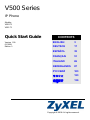 1
1
-
 2
2
-
 3
3
-
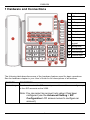 4
4
-
 5
5
-
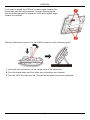 6
6
-
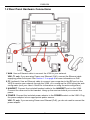 7
7
-
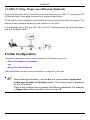 8
8
-
 9
9
-
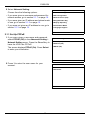 10
10
-
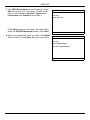 11
11
-
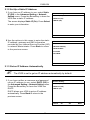 12
12
-
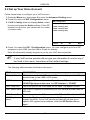 13
13
-
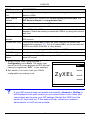 14
14
-
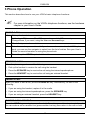 15
15
-
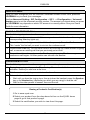 16
16
-
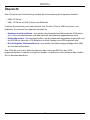 17
17
-
 18
18
-
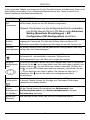 19
19
-
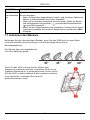 20
20
-
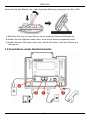 21
21
-
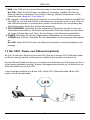 22
22
-
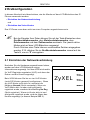 23
23
-
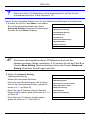 24
24
-
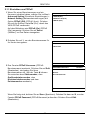 25
25
-
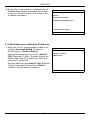 26
26
-
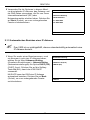 27
27
-
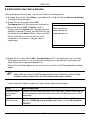 28
28
-
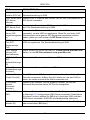 29
29
-
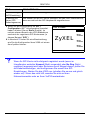 30
30
-
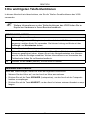 31
31
-
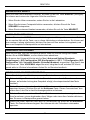 32
32
-
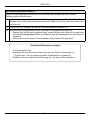 33
33
-
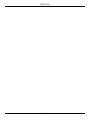 34
34
-
 35
35
-
 36
36
-
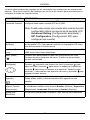 37
37
-
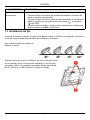 38
38
-
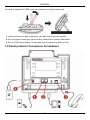 39
39
-
 40
40
-
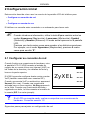 41
41
-
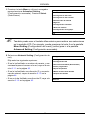 42
42
-
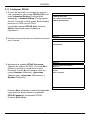 43
43
-
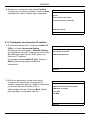 44
44
-
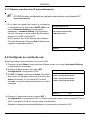 45
45
-
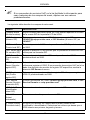 46
46
-
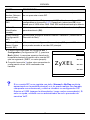 47
47
-
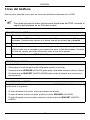 48
48
-
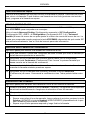 49
49
-
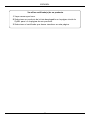 50
50
-
 51
51
-
 52
52
-
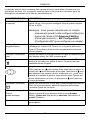 53
53
-
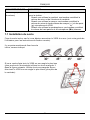 54
54
-
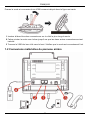 55
55
-
 56
56
-
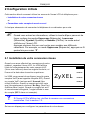 57
57
-
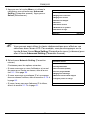 58
58
-
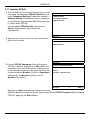 59
59
-
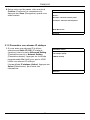 60
60
-
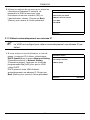 61
61
-
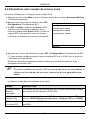 62
62
-
 63
63
-
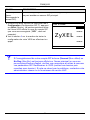 64
64
-
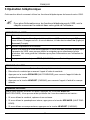 65
65
-
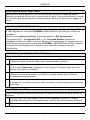 66
66
-
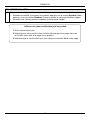 67
67
-
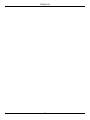 68
68
-
 69
69
-
 70
70
-
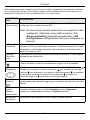 71
71
-
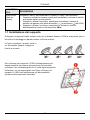 72
72
-
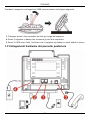 73
73
-
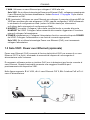 74
74
-
 75
75
-
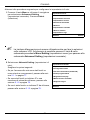 76
76
-
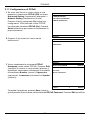 77
77
-
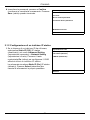 78
78
-
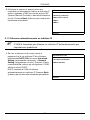 79
79
-
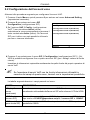 80
80
-
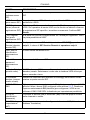 81
81
-
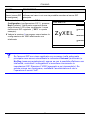 82
82
-
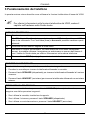 83
83
-
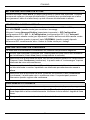 84
84
-
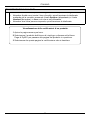 85
85
-
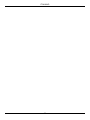 86
86
-
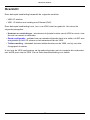 87
87
-
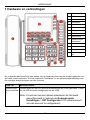 88
88
-
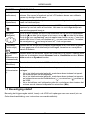 89
89
-
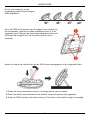 90
90
-
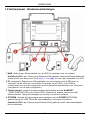 91
91
-
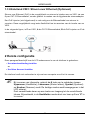 92
92
-
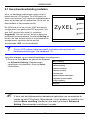 93
93
-
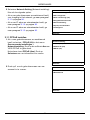 94
94
-
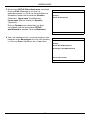 95
95
-
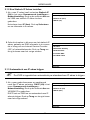 96
96
-
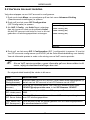 97
97
-
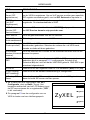 98
98
-
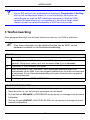 99
99
-
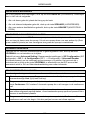 100
100
-
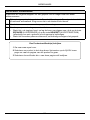 101
101
-
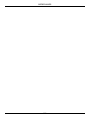 102
102
-
 103
103
-
 104
104
-
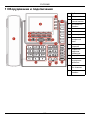 105
105
-
 106
106
-
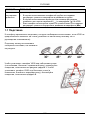 107
107
-
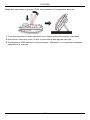 108
108
-
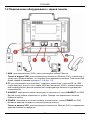 109
109
-
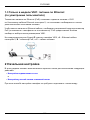 110
110
-
 111
111
-
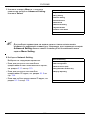 112
112
-
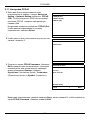 113
113
-
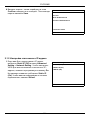 114
114
-
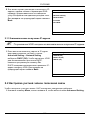 115
115
-
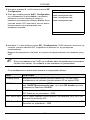 116
116
-
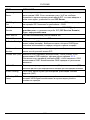 117
117
-
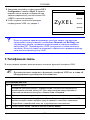 118
118
-
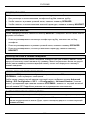 119
119
-
 120
120
-
 121
121
-
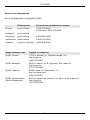 122
122
-
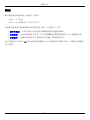 123
123
-
 124
124
-
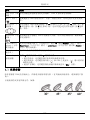 125
125
-
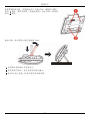 126
126
-
 127
127
-
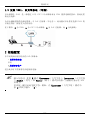 128
128
-
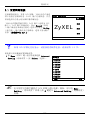 129
129
-
 130
130
-
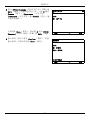 131
131
-
 132
132
-
 133
133
-
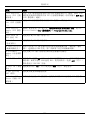 134
134
-
 135
135
-
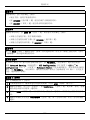 136
136
-
 137
137
-
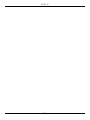 138
138
-
 139
139
-
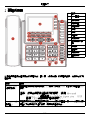 140
140
-
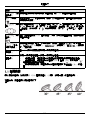 141
141
-
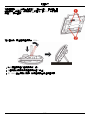 142
142
-
 143
143
-
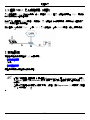 144
144
-
 145
145
-
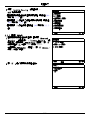 146
146
-
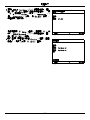 147
147
-
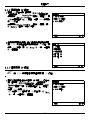 148
148
-
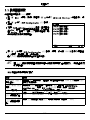 149
149
-
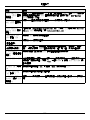 150
150
-
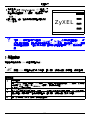 151
151
-
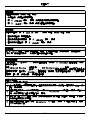 152
152
-
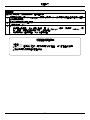 153
153
-
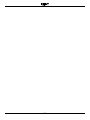 154
154
ZyXEL Communications V501-T1 Manual de usuario
- Tipo
- Manual de usuario
en otros idiomas
- français: ZyXEL Communications V501-T1 Manuel utilisateur
- italiano: ZyXEL Communications V501-T1 Manuale utente
- English: ZyXEL Communications V501-T1 User manual
- Deutsch: ZyXEL Communications V501-T1 Benutzerhandbuch
- русский: ZyXEL Communications V501-T1 Руководство пользователя
- Nederlands: ZyXEL Communications V501-T1 Handleiding
Otros documentos
-
ZyXEL V-630 El manual del propietario
-
Optimus EP-42SIP Manual de usuario
-
Motorola SLVR - L6i Cell Phone 32 MB Guía del usuario
-
Poly V700 Administrator Guide
-
Polycom RMX 1000 Guía de inicio rápido
-
Motorola M930 Getting To Know
-
JVC Everio GZ-VX705 Manual de usuario
-
Yealink SIP-T56A Guía de inicio rápido
-
Yealink SIP-T56A Guía de inicio rápido
-
Kenwood KOS-L702 El manual del propietario